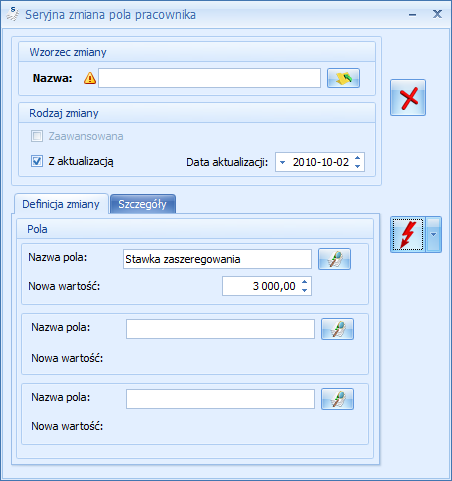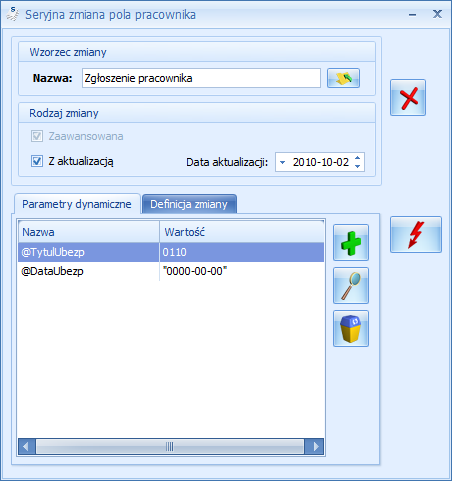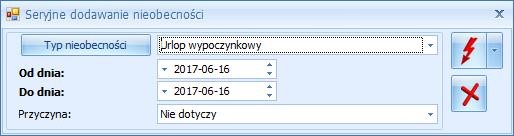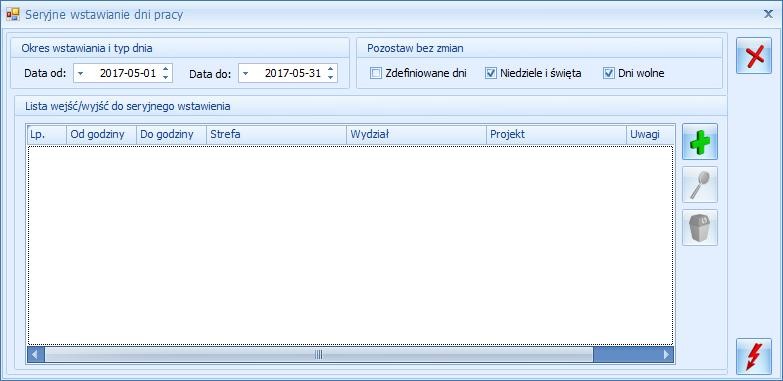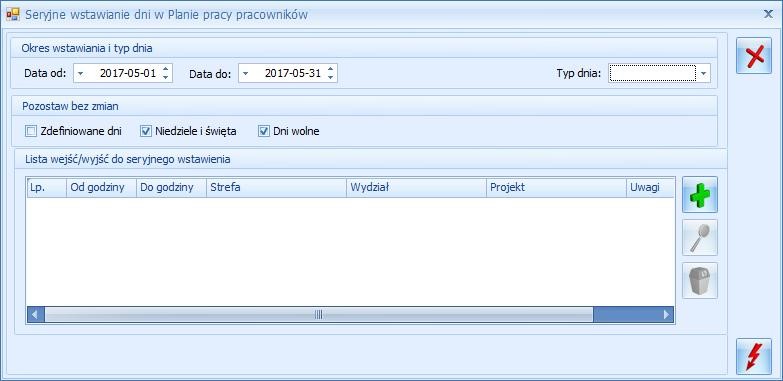Seryjne dodawanie dodatków i grup dodatków
Seryjne dodawanie dodatków
Opcja dostępna jest z poziomu listy pracowników w kadrach ![]() . Po rozwinięciu menu dostępnych opcji – opcja seryjne dodawanie dodatków. Operacja wykonywana jest dla zaznaczonych pracowników.
. Po rozwinięciu menu dostępnych opcji – opcja seryjne dodawanie dodatków. Operacja wykonywana jest dla zaznaczonych pracowników.
Podczas seryjnego dodawania dodatku, jeśli w polu Wypłacany (ważny) od… nie zostanie wpisana przez użytkownika data, program wstawi datę bieżącą programu. Datę tą można zmienić, ponownie wykonując operację, na tych samych pracownikach.
Nie dodawaj jeśli istnieje – zaznaczenie tego parametru nie pozwoli na dodanie wybranego dodatku pracownikowi, który już go posiada na liście dodatków.
Zmiana bez aktualizacji (korekta) – umożliwia skorygowanie wprowadzonego już zapisu bez tworzenia zapisu historycznego danego dodatku
Zmiana z aktualizacją – pozwala na zapisaniu aktualizacji w historii wybranego dodatku ![]() przycisk Wykonuje zdefiniowaną operację seryjną.
przycisk Wykonuje zdefiniowaną operację seryjną. ![]() Anuluje przygotowaną operację.
Anuluje przygotowaną operację.
Podczas wykonywania operacji wyświetlany jest log pokazujący postęp seryjnego dodawania. Wyświetlane są nazwiska kolejnych pracowników, na których wykonano operację i informacja o tym, czy czynność zakończyła się sukcesem, czy nie została wykonana, a jeśli tak, to z jakiego powodu. Naciśnięcie ESC spowoduje zakończenie operacji po wykonaniu jej na aktualnie modyfikowanym pracowniku.
Przy seryjnym dodawaniu dodatków istotne są daty, i tak:
- „Wypłacany (ważny) Do” jest pusta – operacja seryjna nie zmieni daty „ważny Do” na dodatku;
- wpisana data 2999-12-31 – operacja zmienia datę na dodatku na zadaną „nieskończoną” – na formularzu wyświetli się „data Do” pusta.
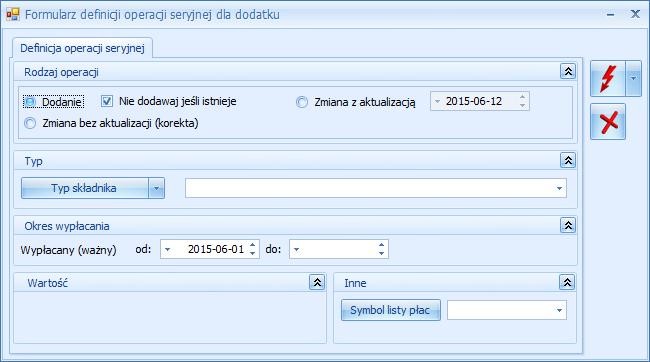
Seryjne dodawanie grup dodatków
Funkcjonalność umożliwia dodanie grup dodatków i jest dostępna z poziomu listy pracowników w kadrach, po rozwinięciu menu dostępnych opcji przy przycisku ![]() i wybraniu seryjne dodawanie dodatków. Operacja wykonywana jest dla zaznaczonych pracowników.
i wybraniu seryjne dodawanie dodatków. Operacja wykonywana jest dla zaznaczonych pracowników.
Na formularzu operacji seryjnej dodawania grup dodatków należy ustawić:
- rodzaj operacji – w przypadku grup dodatków możliwe jest tylko dodanie. Opcje Zmiana z aktualizacją i Zmiana bez aktualizacji (korekta) są niedostępne.
- Grupa typów składników – wskazanie grupy dodatków, która ma być dodany pracownikom. Lista grup jest dostępna po wybraniu opcji Grupa typów składników w menu rozwijanym przy przycisku Typ składnika.
- Okres wypłacania – okres obowiązywania dodatków przypiętych do danej grupy.
- Symbol listy płac – symbol listy płac, na której mają być naliczane dodatki przypięte do grupy dodatków.
Operacja dodania grupy dodatków może być wykonana tylko jako operacja automatyczna. Nie jest dostępna jako operacja interaktywna.